Con millones de usuarios activos, Google Chrome es un navegador que pasa por pruebas intensas de nuevas funciones y correcciones de errores antes de su lanzamiento general. Si desea probar estas funciones y correcciones antes que los usuarios estándar de Chrome, puede cambiar a Google Chrome Canary, la versión de vanguardia del navegador Chrome.
Google Canary es uno de los cuatro "canales" de versiones de Chrome que permiten que Chrome pruebe estas funciones con una base de usuarios más pequeña, dirigidas a desarrolladores y evaluadores que pueden informar sobre errores y problemas para ayudar a solucionarlos rápidamente. Si tiene curiosidad acerca de Google Chrome Canary y desea obtener más información, esto es lo que necesita saber.
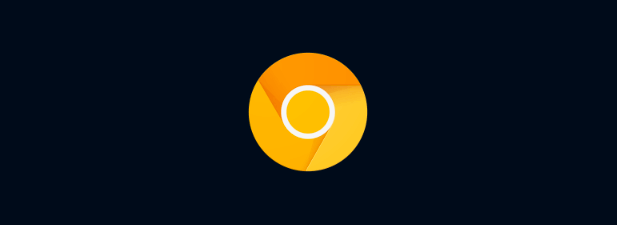
¿Qué es Google Chrome Canary?
Cuando los mineros del carbón solían bajar por las minas, se llevaban un canario como sistema de alerta temprana. Si el canario sobrevivía, el aire podía respirar sin peligro. Si no era así, era hora de irse.
El término "canario" ahora se usa en los círculos tecnológicos, refiriéndose a las versiones de prueba alfa de software. Google Chrome no es diferente, con cuatro "canales" de lanzamiento diferentes que van desde Stable, que ofrece la versión más estable para usuarios normales, hasta Canary, que ofrece funciones de vanguardia y correcciones pero con mucha más inestabilidad.
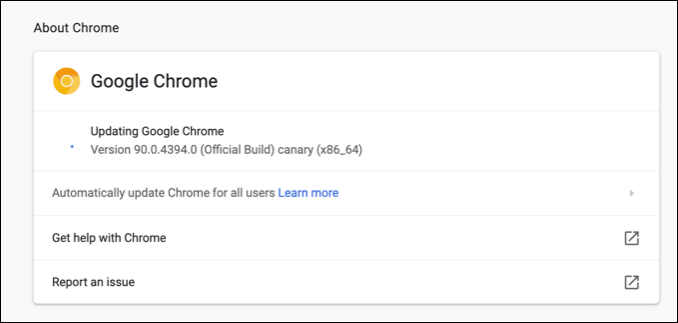
Es importante reconocerlo, ya que Google Chrome Canary no es un navegador estable. Si decide usarlo, espere lo inesperado, desde funciones rotas hasta bloqueos regulares. Puede parecerse a Chrome, pero bajo el capó, se prueban numerosos cambios de código para ayudar a que el navegador Google Chrome sea mejor para usar.
Algunas de las correcciones y nuevas funciones en Chrome Canary se abrirán paso los canales de lanzamiento, probados a fondo en los canales Devy Beta antes de convertirse en parte del lanzamiento estable principal. Otros, sin embargo, se eliminarán o cambiarán casi sin previo aviso.
¿Para quién es adecuado Chrome Canary?
Hay una razón por la que Chrome Canary no es No se ofrece de serie para los usuarios de Chrome, ya que es probable que un navegador inestable anime a los usuarios a cambiar a otro navegador. No es adecuado para la mayoría de los usuarios, que no deberían esperar lidiar con fallas, ralentizaciones, errores y otros problemas en el uso diario.
Chrome Canary es el navegador del banco de pruebas para desarrolladores, evaluadores de control de calidad y técnicos curiosos que desean probar las funciones y correcciones más nuevas. Con esto en mente, use Canary como está previsto: solo para pruebas. No planee usarlo para trabajo de misión crítica que podría perderse en un accidente aleatorio, por ejemplo.
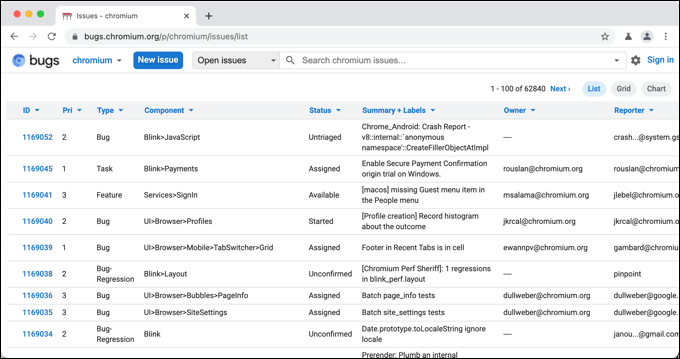
Si quieres probar y ayudar a que el navegador Chrome sea mejor de usar, cambia a Canarias es la mejor forma de hacerlo. Si identifica nuevos errores o si desea sugerir nuevas funciones, puede hacerlo usando el Asistente para informes de prueba de errores de Chromium.
También puede consultar nuevas funciones o correcciones de errores en Chrome Canary y en los otros canales de lanzamiento de Chrome en Sitio web de estado de la plataforma Chrome.
Cómo instalar Chrome Canary
Si desea cambiar a Chrome Canary en su PC con Windows, Mac o teléfono inteligente Android, deberá instalarlo por separado. Como una instalación separada, puede instalar Chrome Canary en su PC, Mac o teléfono inteligente Android sin quitar ni reemplazar la versión estable de Chrome.
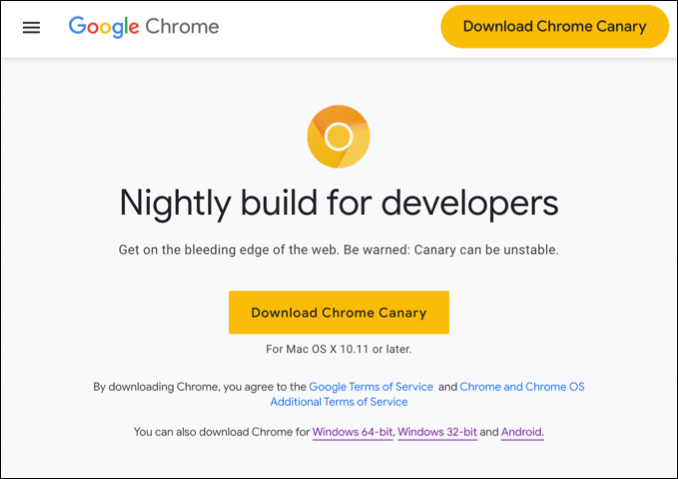
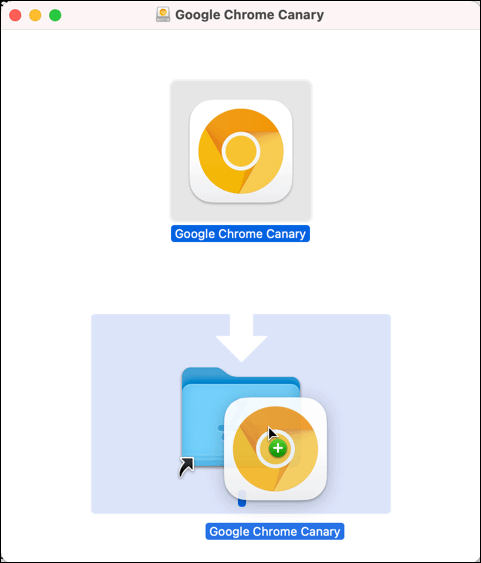
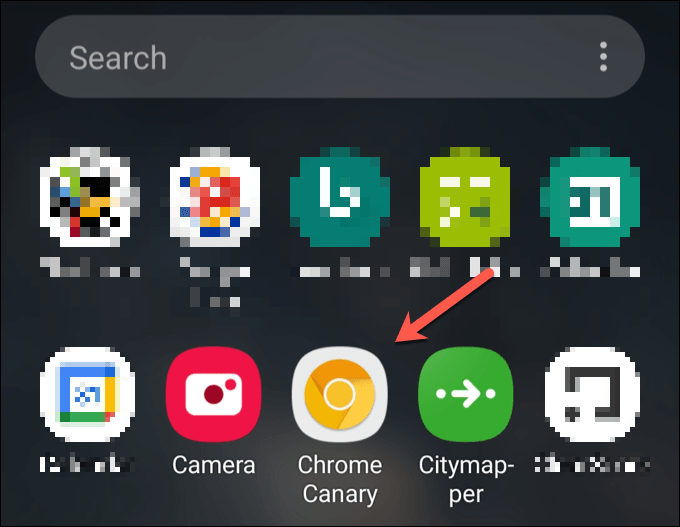
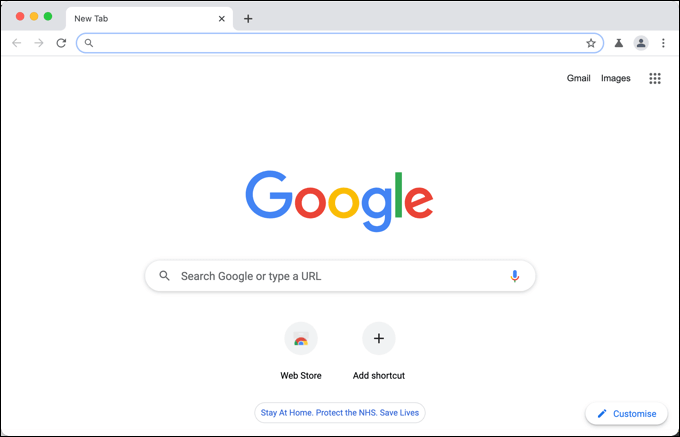
Al igual que la versión estable de Chrome, puede sincroniza tus marcadores usar su cuenta de Google una vez que Canary esté instalado , pero es posible que prefiera mantener el perfil de su cuenta separado de una versión probable con errores del navegador. Si decide dejar de utilizar Google Chrome Canary, desinstale el navegador de su dispositivo de la forma habitual.
En Windows, puede desinstalar programas desde el menú Configuración de Windows, mientras que los usuarios de Mac pueden eliminar la aplicación desde Aplicacionescarpeta en la aplicación Finder. Los usuarios de Android deberán mantener presionado y seleccionar el ícono de Canary en el cajón de la aplicación, luego seleccionar la opción de desinstalación para eliminarlo.
Habilitación de las características y banderas de Chrome Canary
No todas las funciones de Google Chrome Canary están disponibles tan pronto como instalas y abres el navegador. Si bien muchas funciones nuevas se activan automáticamente, otras requieren que habilitar las banderas de Chrome en su navegador las active.
Las banderas de Chrome son funciones ocultas en el navegador Chrome que, entre otras cosas, permiten para habilitar o deshabilitar nuevas funciones. Si una nueva función es muy nueva y particularmente inestable, estas funciones pueden enviarse en una versión de Chrome Canary con una marca deshabilitada, lo que permite al usuario habilitarlas o deshabilitarlas para realizar pruebas.
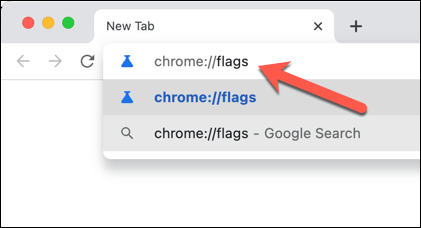
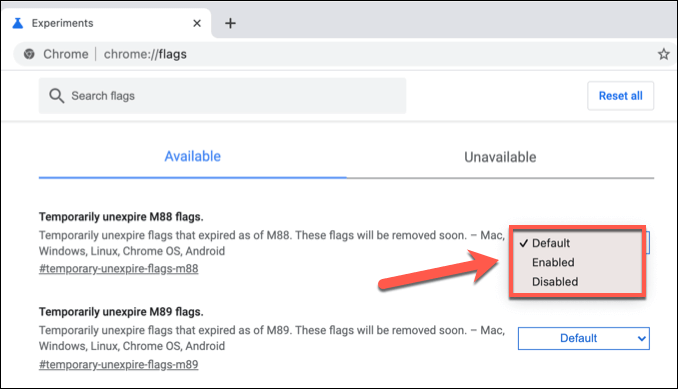
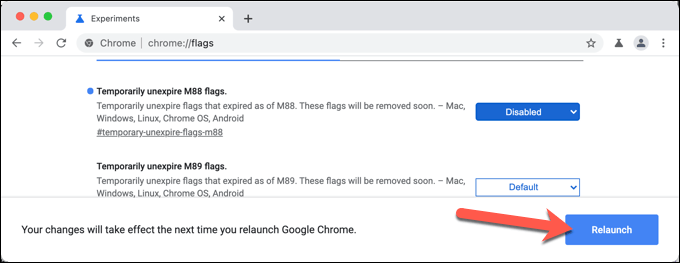
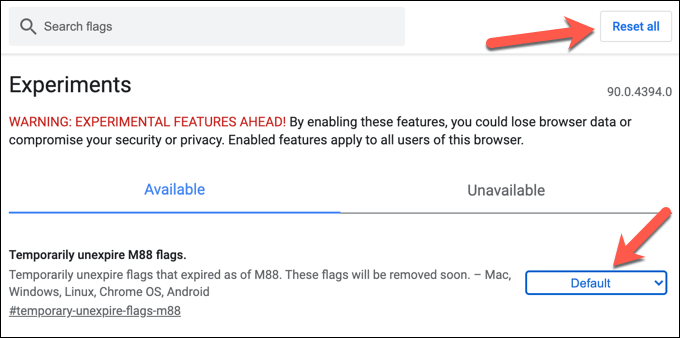
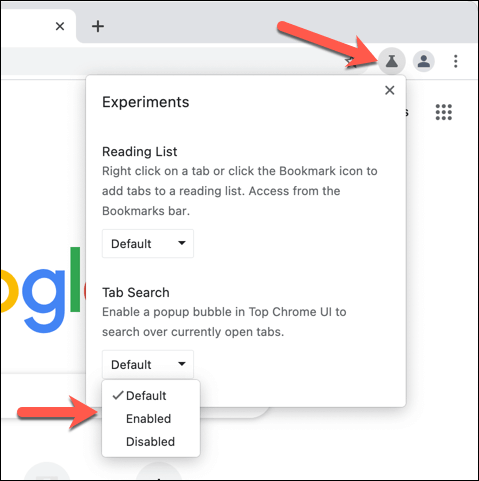
Probar una mejor experiencia de Google Chrome
Si desea ayudar al Proyecto Chromium y ayudar a que Google Chrome y otros navegadores basados en Chrome sean aún mejores , cambiar a Google Chrome Canary es una excelente manera de hacerlo. Al probar nuevas funciones y notificar errores, puede ayudar a reducir los bloqueos y bloqueos de Chrome en la versión estable.
Si Chrome Canary es demasiado inestable, existen otras formas de probar las nuevas funciones de Chrome. . Por ejemplo, algunos banderas experimentales de Chrome están disponibles para probar en la versión estándar de Chrome estable. Alternativamente, podría instalar nuevas extensiones de Chrome ampliar la funcionalidad de Chrome con complementos divertidos o productivos.